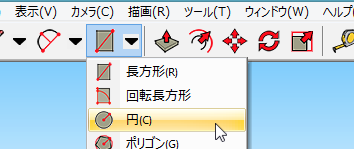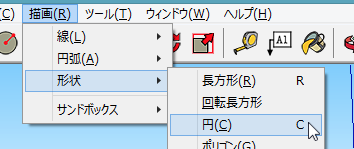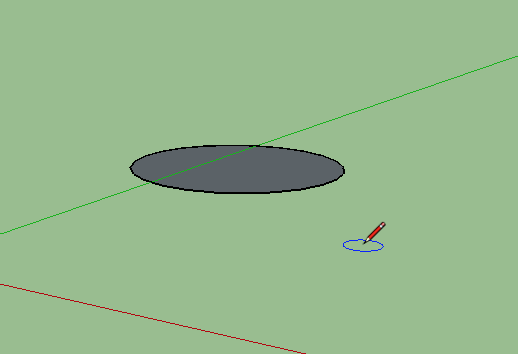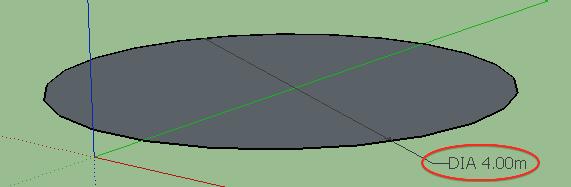|
|||||||
 |
|||||||
[はじめて使うAutoCAD LT] [作図フロー] [AutoCAD for Mac] [AutoCAD 3D入門] [DWG TrueView使い方] [ダウンロード・各種データ] [DraftSight 使い方] |
||
|
【円の作図】 線を作図するにはツールバーの"円"を選択します。
または、メニューバーの"描画"→"形状"から"円"を選択します。
中心点を指定して任意の大きさで作図 円コマンドを指定したら"中心点を選択"となりますので任意の点をクリックします。
次に"エッジのポイントを選択となりますので任意の点をクリックします。
下図のように円が作成されました。円コマンドは継続していますので、連続して円を作図できます。
半径を指定して円を作図 円コマンドを指定したら"中心点を選択"となりますので任意の点をクリックします。
次に"エッジのポイントを選択となりますので、半径を入力します。英数半角でそのまま入力します。例えばここでは"2"と入力します。画面下右に数値が表示されます。
入力後エンターキを押すことで下図のように円が作成されました。直径を見てみると4.00mとなっています。
|
|||||||||||||||||||||||||||||||||||